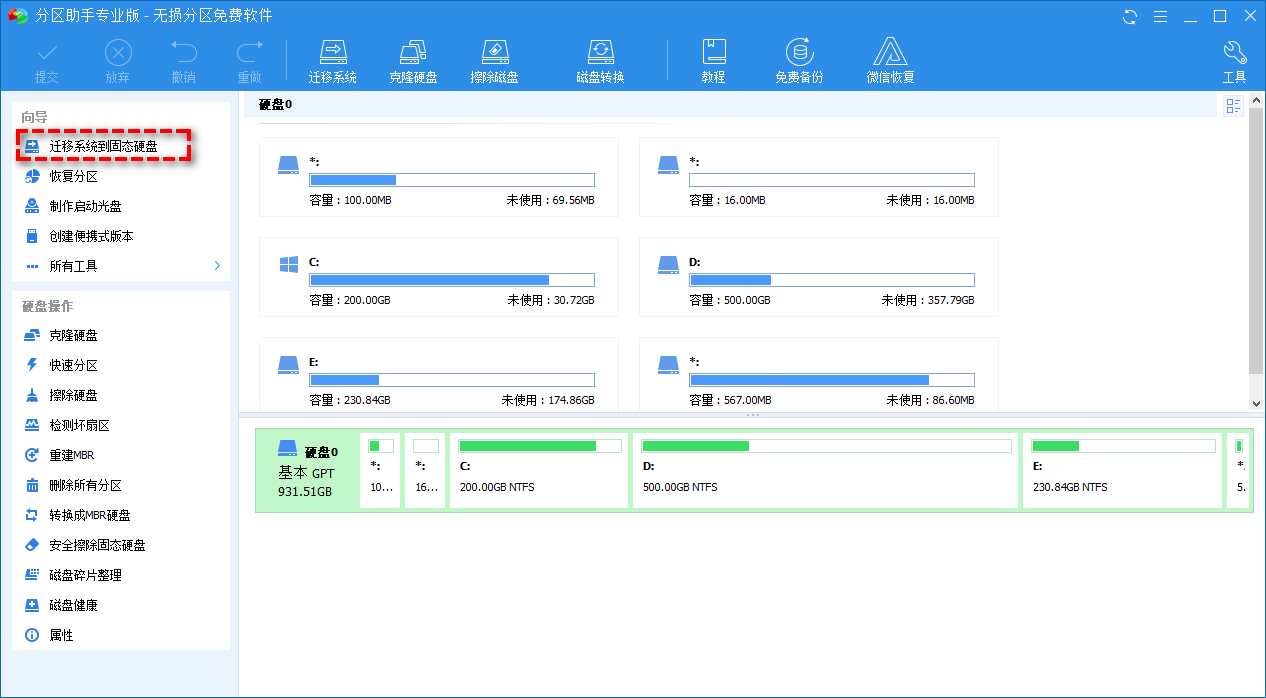- “如何让电脑运行速度快一些呢?我说的是运行速度,不是说网速。我家的电脑打开游戏或软件会很慢,比如要运行QQ,双击以后大约得10秒才能显示出QQ登录界面!游戏更不用说了,比这个还要慢的多。怎么样让电脑运行速度变快?或者说如何提高电脑运行速度?重装系统好像有用,但重装系统太麻烦了,还得重装软件,大家有没有更好的方法?感谢!”
- “我的电脑从上次叫人来重装系统后问题不断,不但速度比以前慢了很多,用久了连重新启动也要很久,有时还会出现桌面无响应的情况...我同学说是因为我经常强制关机导致的,和这个有关系吗?除了重装有没有别的解决方法?谢谢大家!”
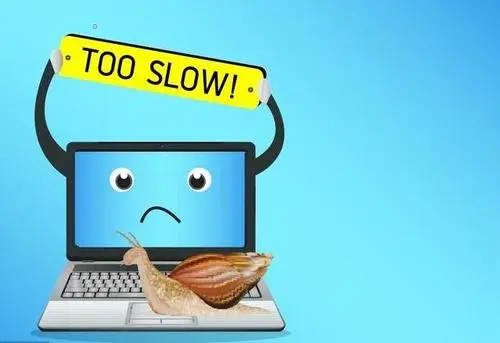
如何让电脑运行速度快一些?
以上是论坛用户的真实案例,看来有不少用户需要提高电脑运行速度的方法。本文正好介绍了电脑速度慢的解决方法,你可以跟随教程进行操作,简单快速的提高电脑运行速度,请继续往下阅读:
方法1. 通过系统配置设置启动项
1. 按下组合键“Win+R”打开“运行”,在运行中输入“msconfig”然后按“回车”。
2. 接下来会进入“系统配置”窗口,在“常规”下的“选择性启动”处,勾选“加载系统服务”和“加载启动项”。
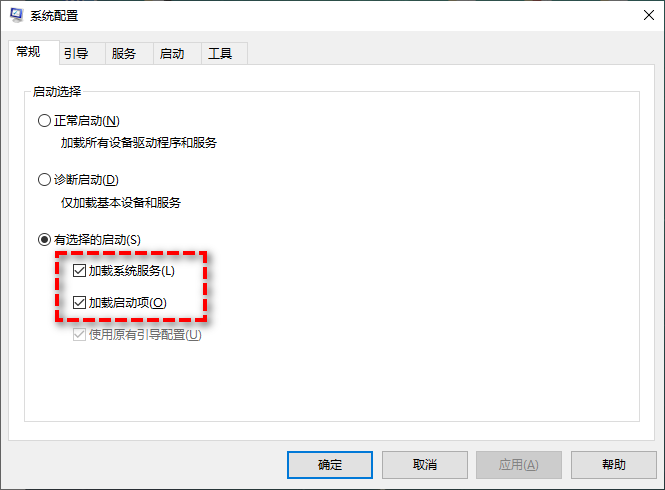
3. 在“引导”下的“超时”处,将时间设置为3秒,然后点击“高级选项”,“处理器个数”有几个选几个,“内存设置”处打钩即可。
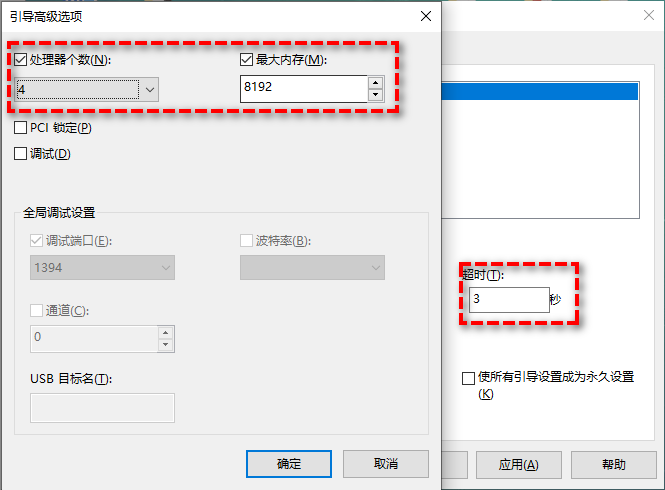
4. 勾选“服务”下的“隐藏所有Microsoft服务”,再点击“全部禁用”。
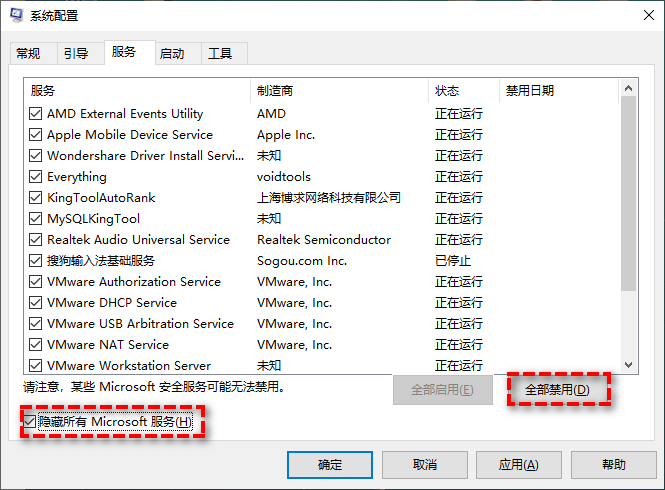
5. 点击“启动”下的“打开任务管理器”,在任务管理器中点击“启动”,然后禁用不需要的启动项。
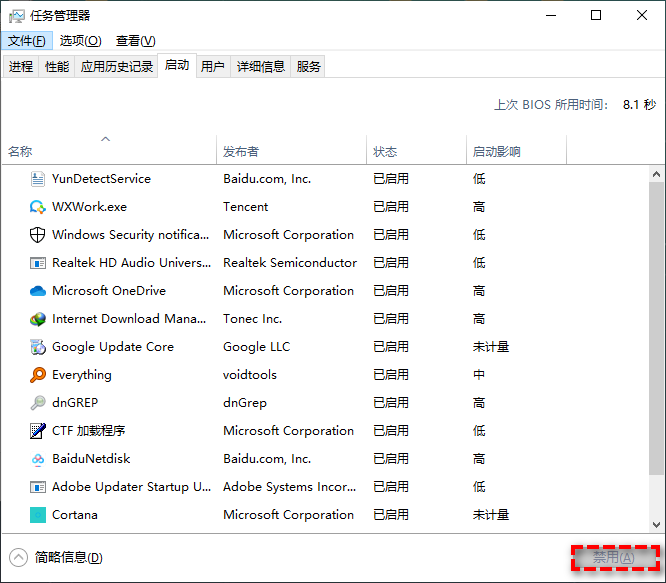
6. 完成后点击“应用”、“确定”,系统会提示你需要重启,点击“重新启动”等待完成即可。
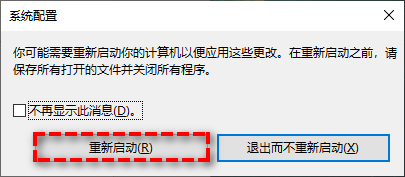
方法2. 进行磁盘清理
1. 在“此电脑”中右键点击C盘,选择“属性”。
2. 点击“常规”下的“磁盘清理”。
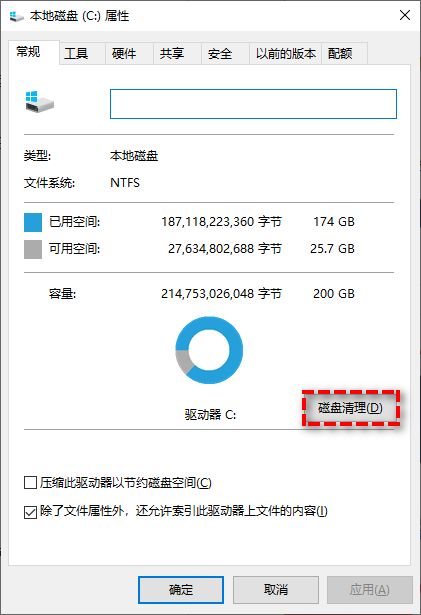
3. 选择要清理的文件,然后点击“确定”等待完成。
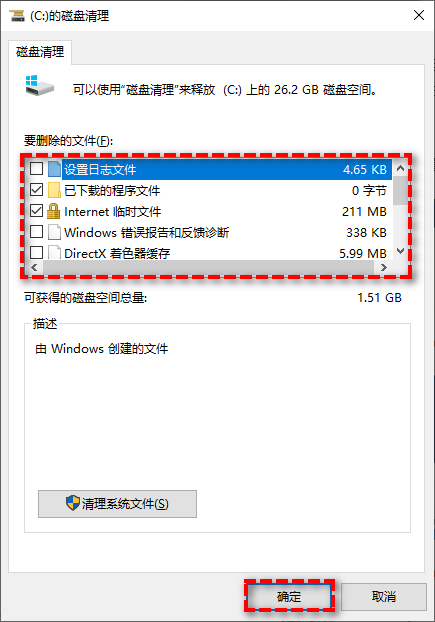
方法3. 设置虚拟内存
1. 右键点击“此电脑”,选择“属性”。
2. 点击左侧的“高级系统设置”,然后点击“性能”下的“设置”。
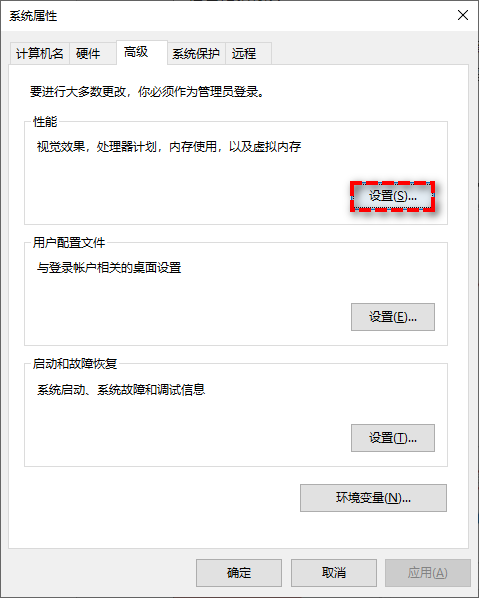
3. 在“性能选项”页面的“高级”下,点击“虚拟内存”下的“更改”。
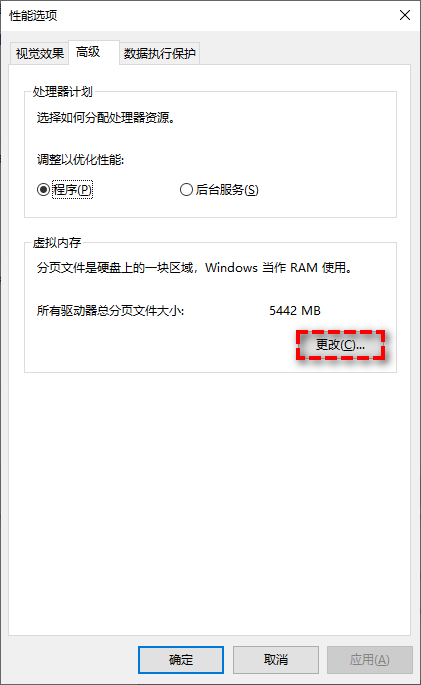
4. 取消勾选“自动管理所有驱动器的分页文件大小”,然后更改自定义大小,再点击“确定”即可。
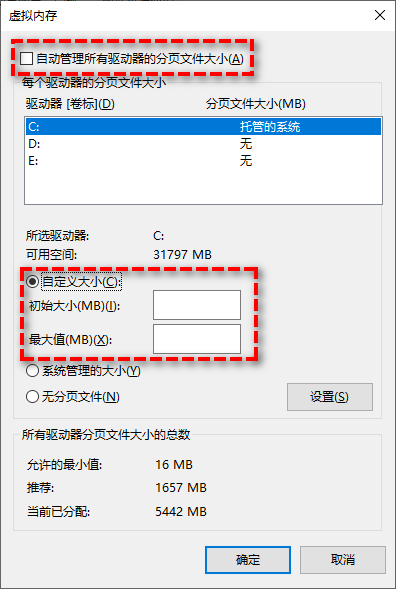
方法4. 更换固态硬盘
在经济条件允许的情况下,你可以更换固态硬盘来从根源解决这个问题,固态硬盘的读写速度是机械硬盘的好几倍,将系统装到固态硬盘可以大幅提高电脑的运行速度。说到这里,你可以使用“分区助手”的“迁移系统到固态硬盘”功能,避免重装系统和软件等麻烦事。